台紙印刷データ制作ガイド
- 01
- 対応サイズの台紙テンプレートをダウンロード
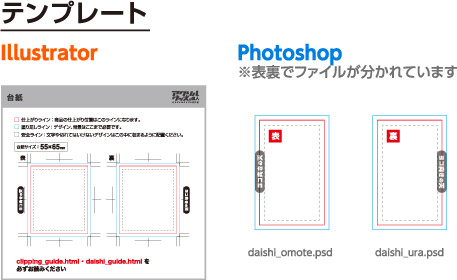
-
テンプレートダウンロードページより該当サイズのテンプレートをダウンロードしてください。
※該当サイズがわからない方はこちら
- 02
- デザインを配置する
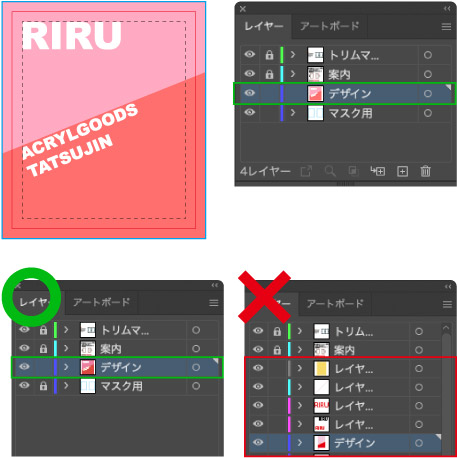
-
テンプレートを開き、デザインを配置します。
デザインレイヤーは一つにまとめてください。- ※鍵のついたレイヤーは編集しないでください。
- ※データを貼り付ける際は、貼り付けたいレイヤーをクリックしてから行ってください。
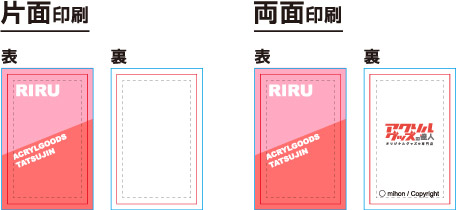
-
オプションで「台紙印刷【片面】」をご選択の場合は「表」のみ「台紙印刷【両面】」をご選択の場合は「表」と「裏」それぞれにデザインを配置してください。
テンプレートについて
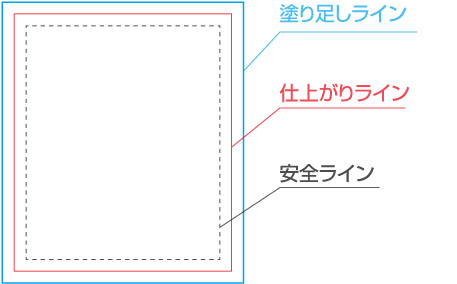
-
-
塗り足しライン
仕上がりラインから外側3mmの範囲を塗り足し(ぬりたし)と呼びます。
-
仕上がりライン
実際の仕上がりはこのラインで紙を断裁します。
-
安全ライン
仕上がりラインに近すぎるデザインは断裁時のズレで一部が切れてしまう可能性がございます。
そのため、重要な文字や絵柄は安全ライン内に配置していただくようお願いいたします。
-
デザイン配置時の注意点
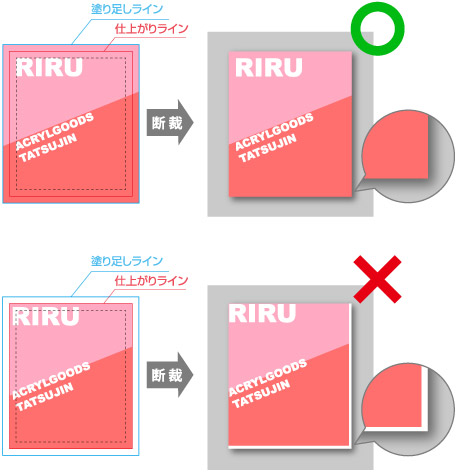
-
- ・3mmの塗り足しを作成してください。
- ・テキストや絵柄を安全ライン(テンプレート上の点線)内に収めてください。
台紙は手作業で断裁しているため、どうしてもズレが生じます。
ズレたときにデザインが切れてしまわないように上記2点の作業をお願いいたします。
ヨコ向きデザインの天地(上下)について
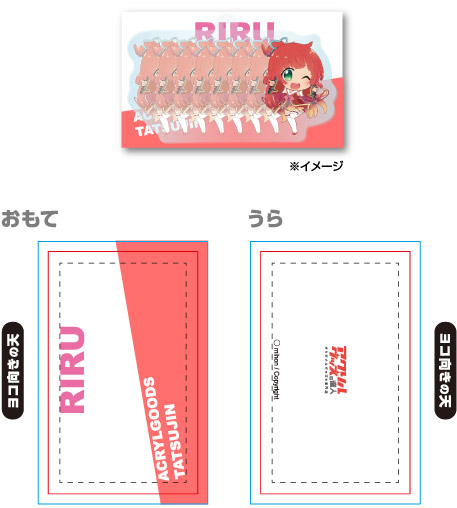
-
ヨコ向きデザインをご希望の場合、テンプレートに記載されている「ヨコ向きの天」にデザインの天をあわせて配置してください。
illustratorをご利用の方へ
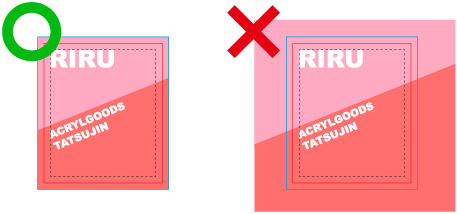
-
塗り足しラインからデザインがはみ出す場合、「マスク用」レイヤーに用意している素材を使用してクリッピングマスクを行ってください。
クリッピングマスク作成方法はこちら※台紙用デザインを複数のオブジェクトで作成した場合は、デザインをグループ化してからクリッピングマスクを行ってください
アシストサービス・シミュレーターをご利用の方へ

-
テンプレートの利用は必須ではありません。
ご注文商品に対応する台紙サイズにプラスで四方塗り足し3mmを作成したデータをご入稿お願いいたします。
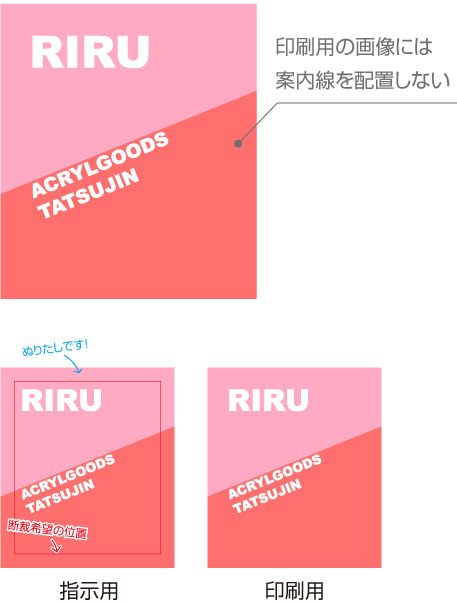
-
印刷に使用したいデータには案内線(断裁位置の指示など)は配置しないでください。
案内線も一緒に印刷されてしまいます。指示を行いたい場合は、指示用と印刷用の2枚をご入稿ください。
